Ebben a rövid cikkben megtudhatja, hogyan lehet két vagy több PDF fájlt egyesíteni vagy szétválasztani parancssori és GUI alapú eszközökkel. Ez mind kezdők, mind tapasztalt Linux-felhasználók számára alkalmas, úgyhogy kezdjük is el.
- 1 – A PDFTK használata
- 2 – A QPDF eszköz használata
- a – QPDF telepítése
- b- QPDF szintaxis
- c – Fájlok egyesítése a QPDF segítségével
- d- Collation opció a QPDF-ben
- e- Speciális oldalak kiválasztása
- 2 PDFUNITE eszköz
- a – A PDFUNITE szintaxisa
- b – Fájlok egyesítése a PDFUNITE segítségével
- 4 – A PDFSEPARATE használata
- a – A PDFSEPARATE szintaxisa
- b – A PDFSEPARATE parancseszköz opciói
- b- Fájl szétválasztása a PDFSEPARATE segítségével
- 3 – PDFSAM használata
- 4 – Összegzés
1 – A PDFTK használata
A PDFTK egy parancssori eszköz, amelyet PDF-fájlok manipulálására használunk. Lehetővé teszi a felhasználók számára, hogy számos műveletet hajtsanak végre a PDF fájlokon, mint például a megosztás, egyesítés, titkosítás, dekódolás és még sok más.
A PDFTK telepítésének és használatának teljes útmutatóját a PDF dokumentumok egyesítéséhez vagy megosztásához Linuxon, kövesse ezt az útmutatót.
2 – A QPDF eszköz használata
A QPDF egy könnyű program, amelyet a PDF fájlok tartalommegőrző és strukturális átalakításainak elvégzésére használnak. Lehetővé teszi az objektumok másolását egy PDF-dokumentumból egy másikba, valamint a PDF-fájlban rendelkezésre álló oldalak listájának kezelését. Ez lehetővé teszi a más segédprogramoktól kevéssé függő QPDF eszközzel a PDF-dokumentumok felosztását és egyesítését.
A PDF-generáló alkalmazások fejlesztői valóban nagyon hasznosnak fogják találni a QPDF képességeit. Az eszköz PDF dokumentumok nulláról történő létrehozására is használható. A QPDF azonban nem PDF-megjelenítő vagy más formátumú PDF-fájlok konvertálója, mivel figyelmen kívül hagyja a PDF-fájlok tartalomfolyamainak szemantikáját.
a – QPDF telepítése
A könnyű QPDF eszköz telepítéséhez adja ki az alábbi sudo parancsot :
sudo apt install qpdf
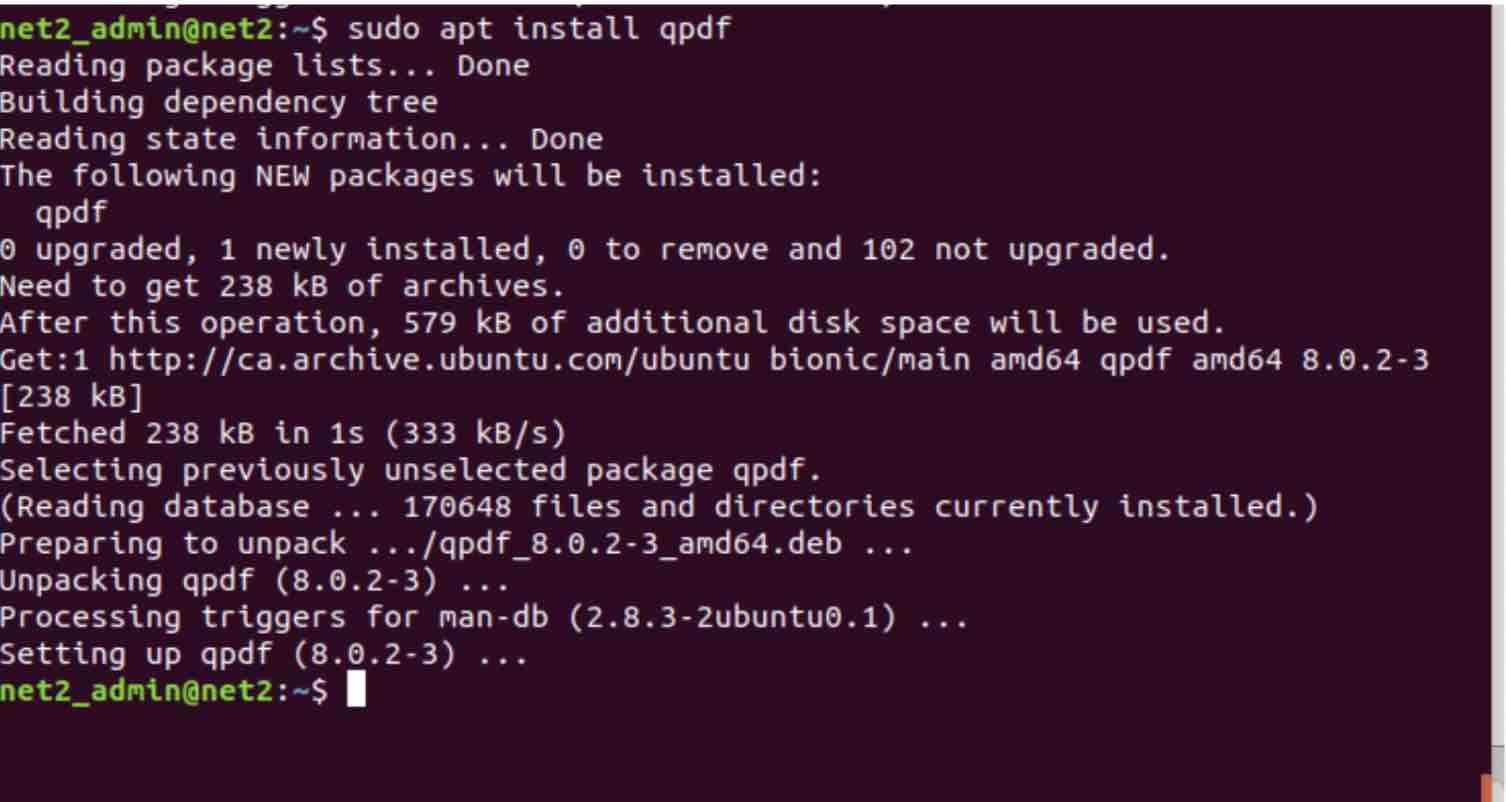
b- QPDF szintaxis
A qpdf meghívásakor az alapvető szintaxis a következő :
qpdf input_filename
Az input_filename PDF-fájlt ténylegesen átalakítja az output_filename PDF-fájllá. A kimeneti dokumentum funkcionalitása megegyezik a bemeneti fájléval, bár szerkezetileg átrendeződhetett. Az alább vázolt opciók számos átalakítást vezérelnek a PDF-fájlokon. Az input_filename attribútum helyett megadható a -empty paraméter. ha egy másik fájlból szeretne oldalakat hozzáadni, akkor használhatja a -empty kapcsolót .
Olvasd: Hogyan csökkenthetjük a PDF-fájlok méretét
Az alábbi parancsban a qpdf-et a -empty kapcsolóval hívjuk :

Mindkét parancs külön-külön két új pdf-fájlt hoz létre.
Ha a parancssorban a @filename bármelyik pozícióba be van írva, a QPDF a fájlnevet soronként beolvassa, és parancssori argumentumként kezeli. A @ kapcsoló lehetővé teszi az argumentumok lekérdezését vagy beolvasását a szabványos bemenetről. Ez lehetővé teszi, hogy a qpdf tetszőleges számú hosszú argumentummal hívható legyen.
Ha az output_filename argumentum csak “-“-t tartalmaz, akkor a QPDF-nek azt mondja, hogy a standard kimenetre írjon. Ha a bemeneti fájlt felül akarjuk írni vagy helyettesíteni a kimeneti dokumentummal, akkor a -replace-input opciót kell használni a kimeneti fájlnév elhagyásával együtt.
c – Fájlok egyesítése a QPDF segítségével
A QPDF lehetőséget ad PDF fájlok egyesítésére és felosztására egy vagy több bemeneti fájl oldalainak kiválasztásával. Bármely megadott egyetlen bemeneti fájl elsődleges bemeneti fájlnak tekintendő, és kiindulási pontként használható. Ennek a fájlnak az oldalai a parancs argumentumaiban megadottak szerint lesznek kicserélve.
-pages input-file –
Megadható több bemeneti fájl is. Mindegyikhez megadható egy opcionális jelszó, ha jelszóval védett, valamint az oldalak tartománya. A “-” jelzi, hogy az oldalválasztási jelek elemzése befejeződött.
A PDF-fájlok egyetlen fájlba történő egyesítéséhez a következő parancsot kell végrehajtani
:
qpdf -empty output_merged.pdf -pages input_file1.pdf input_file2.pdf
Ahol az input_file1.pdf és input_file2.pdf fájlok az ouput_merged.pdf PDF dokumentumba lesznek összevonva.
Ha az aktuális könyvtárban lévő összes pdf fájlt egyetlen kimeneti fájlba szeretné összevonni, akkor az alábbi parancsot kell futtatnia :
qpdf -empty output_file.pdf -pages *.pdf –
d- Collation opció a QPDF-ben
Ha a -collate opciót adja meg, a -pages opció jelentése úgy változik, hogy a megadott bemeneti fájlokat az oldaltartományok által módosított összefűzés helyett összefűzi . Ha például hozzáadja a páratlan.pdf és a páros.pdf fájlokat, ahol a páratlan.pdf a dokumentum páratlan oldalait, míg a páros.pdf a páros oldalakat tartalmazza, a :
qpdf -collate -pages páratlan_fájl.pdf páros_fájl.pdf – minden.pdf
parancs összevonja az oldalakat. A kimenet eredményeként az 1. oldal a páratlan_fájl.pdf-ből, majd az 1. oldal a páros_fájl.pdf-ből, ezután a 2. oldal a páratlan_fájl.pdf-ből, majd a 2. oldal a páros_fájl.pdf-ből, és így tovább, amíg mindkét fájl összes oldala be nem kerül. Bármennyi fájl vagy oldaltartomány megadható. Ha valamelyik fájlnak kevesebb oldala van, mint a többinek, akkor az kihagyásra kerül, miután az összes oldala bekerült.
e- Speciális oldalak kiválasztása
Hogy most az input_file.pdf nevű bemeneti fájlból kiválasszuk az 1-7. oldalt, miközben a fájlhoz tartozó összes metaadat megmarad, futtassuk az alábbi parancsot :
qpdf input_file.pdf -pages 1-7 – outfile.pdf
Ha az 1-től 5-ig terjedő oldalakat szeretné az infile.pdf fájlból, de a többi metaadatot el akarja hagyni, akkor ehelyett futtassa a
qpdf -empty -pages infile.pdf 1-5 – outfile.pdf
2 PDFUNITE eszköz
A PDFUNITE egy segédprogram, amely a poppler-utils csomag része, ami azt jelenti, hogy a PDFUNITE-ot a poppler-utils csomag telepítésekor kapja meg. A telepítés befejezése után azonnal elkezdheti a PDF-fájlok egyesítését.
a – A PDFUNITE szintaxisa
A PDFUNITE szintaxisa meglehetősen egyszerű :
pdfunite Inputfile1.pdf Inputfile2.pdf .. MergedFile.pdf
Ahol a fájlok Inputfile1.pdf, Inputfile2.pdf .. a forrásfájlok, míg az egyesített fájlt a parancssor végére kell tenni, azaz.azaz: MergedFile.pdf .
b – Fájlok egyesítése a PDFUNITE segítségével
A PDF-fájlok egyetlen PDF-dokumentummá történő egyesítéséhez a következő parancsot kell használni (Ubuntu pdf merge parancs) :
pdfunite InputFile1.pdf InputFile2.pdf InputFile2.pdf InputFile3.pdf merged_File.pdf
A bemeneti fájloknak ugyanabba a könyvtárba kell tartoznia, ahol a PDFUNITE végrehajtásra kerül. Ha a PDF-fájlok különböző mappákhoz tartoznak, meg kell adni az abszolút elérési utat.
4 – A PDFSEPARATE használata
A PDFUNITE-hoz hasonlóan a PDFSEPARATE is a poppler-utils csomag egy egysége.
a – A PDFSEPARATE szintaxisa
A PDFSEPARATE segédprogram szintaxisa a következő:
pdfseparate InputFile.pdf OutputFile_Pattern
A PDFSEPARATE beolvassa a bemeneti InputFile.pdf fájlt, és egy vagy több PDF fájlra bontja OutputFile_Patternre, amelyek mindegyike egy-egy oldalt tartalmaz.
Az OutputFile_Patternnek tartalmaznia kell a jokert %d, amelyet a művelet végén az oldalszámmal helyettesít. A bemeneti fájl nem lehet jelszóval védett.
b – A PDFSEPARATE parancseszköz opciói
A PDFSEPARATE segédprogramban elsősorban két opció van :
-f number : Megadja az első kivonandó oldalt. Ha kihagyja, a kivonatolás az első vagy az 1. oldallal kezdődik.
-l number : Megjelöli az utolsó kivonatolandó oldalt. Kihagyás esetén a kivonatolás az utolsó oldallal ér véget.
b- Fájl szétválasztása a PDFSEPARATE segítségével
A következő parancs :
pdfseparate InputFile.pdf InputFile-%d.pdf
A PDFSEPARATE utasítása, hogy az InputFile.pdf összes oldalát annyi fájlba vegye ki, ahány oldal .i.Pl. ha az InputFile.pdf-ben 4 oldal van, akkor 4 fájl lesz :
InputFile-1.pdf, InputFile-2.pdf, InputFile-3.pdf és InputFile-4.pdf
3 – PDFSAM használata
Nem csak a parancssoros eszközök végezhetik el a PDF fájlok egyesítését és szétválasztását, hanem más GUI alapú segédprogramok is elvégezhetik a munkát. Az egyik ilyen alkalmazás a PDFSAM. Lehetősége van számos más művelet elvégzésére is, mint például az oldalak forgatása és kivonása, könyvjelzők felosztása és sok más. A PDFsam egy Java alapú eszköz, amely a legtöbb Linux disztróban elérhető. A felhasználói felülete meglehetősen intuitív, egyszerű és magától értetődő. Ubuntu / Debian esetén az alábbi APT parancsot futtathatja a PDFsam telepítéséhez:
sudo apt-get install pdfsam

Amint végzett, csak hívja elő a parancsot :
pdfsam
Ez az alábbi felugró ablakot fogja megjeleníteni, amely jelzi, hogy az alkalmazás elindul :
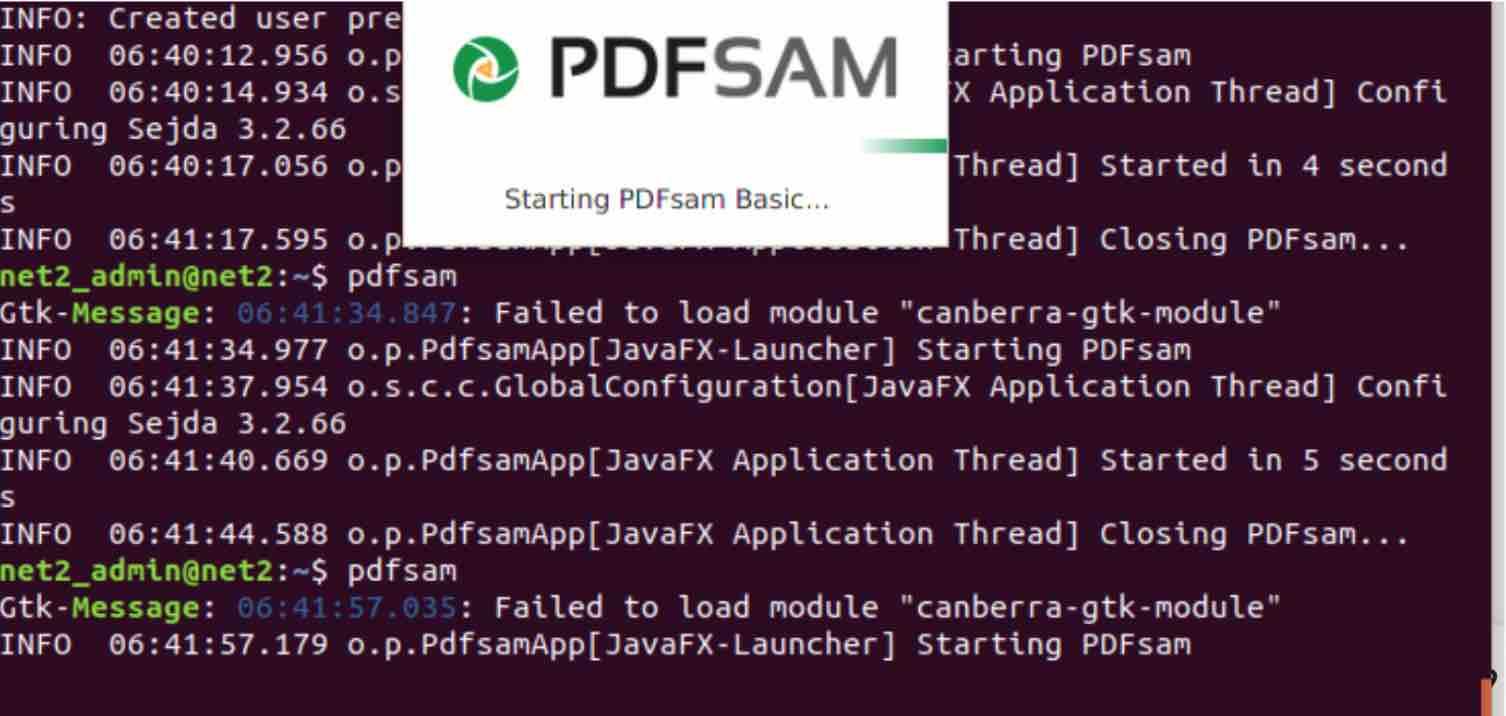
A PDFSAM grafikus felülete végül az alábbiak szerint jelenik meg :
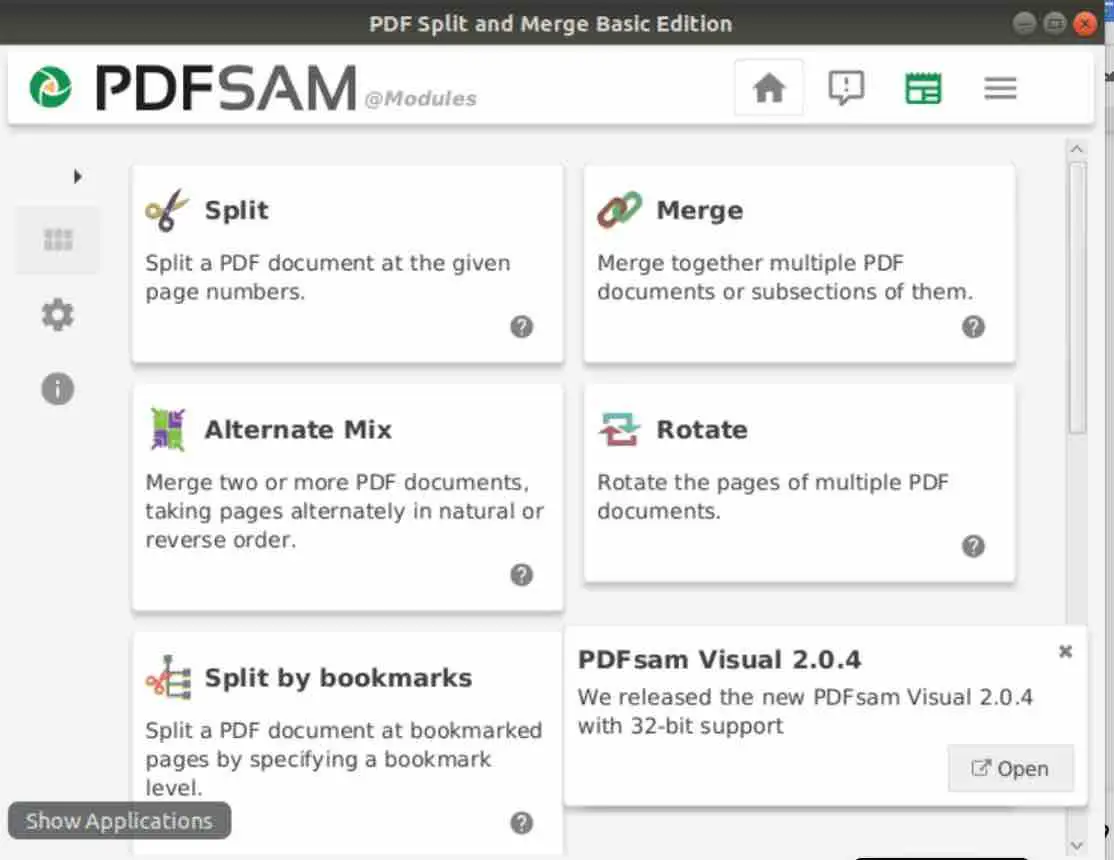
Amint rákattint a ‘Merge’ gombra, a következő ablak fog megjelenni:
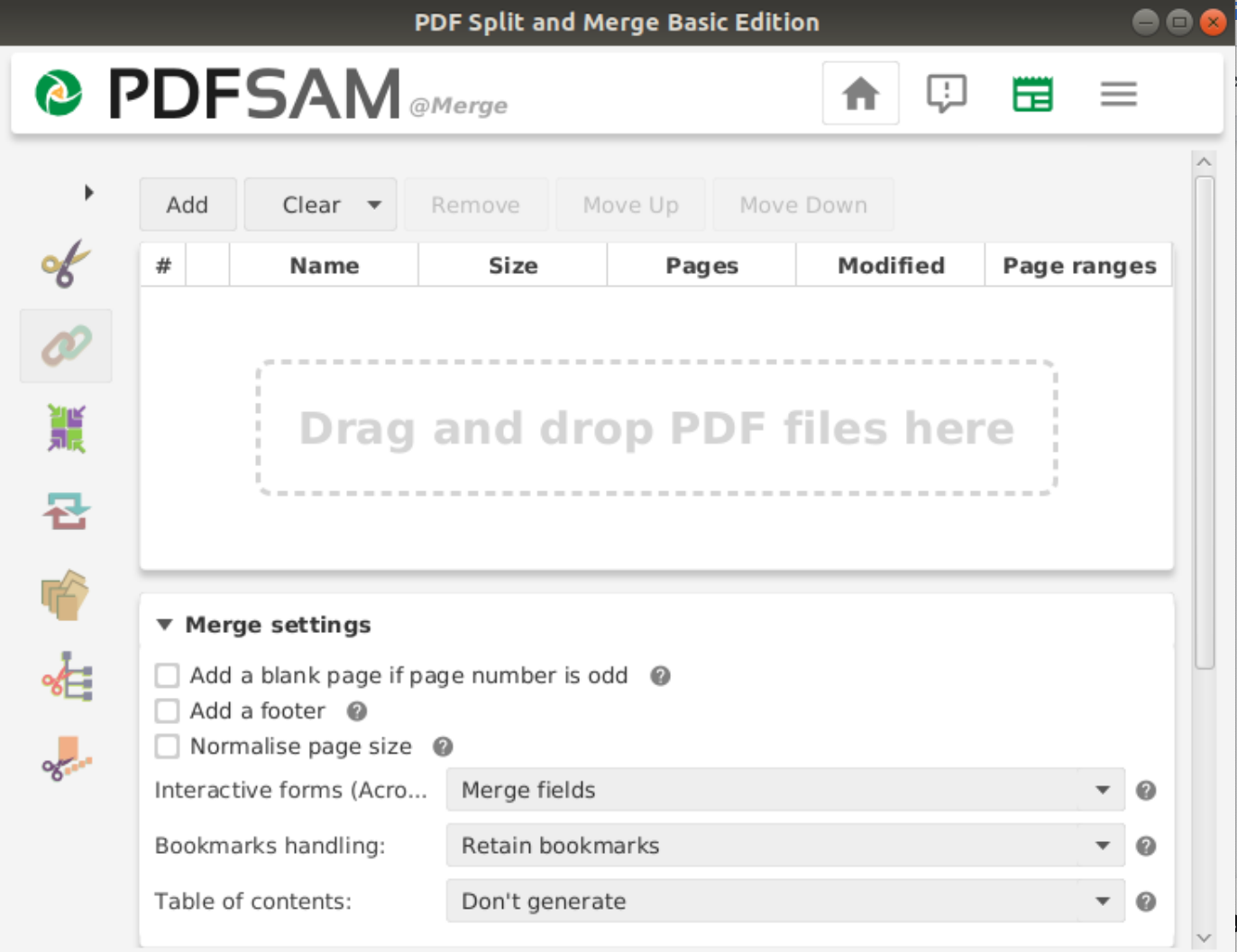
Kattintson a ‘Add’ gombra az egyesíteni kívánt PDF fájlok kiválasztásához. Ezután görgessen le a ‘Célfájl’ részhez, és kattintson a ‘Tallózás’ gombra:
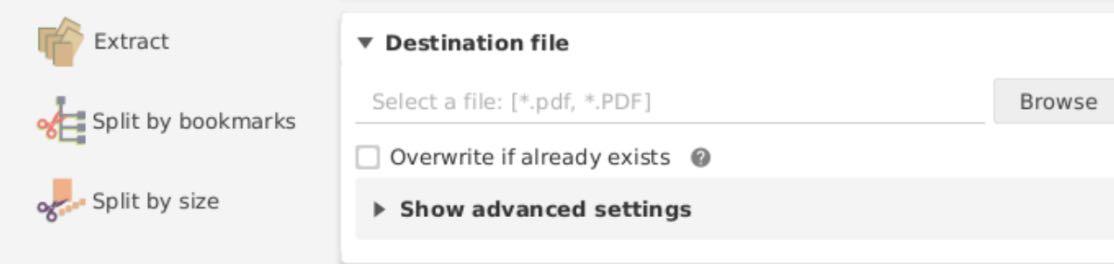
Az egyesített PDF-fájl helyének és fájlnevének kiválasztására lesz lehetősége. Végül kattintson a ‘Futtatás’ gombra és kész !
A dokumentum felosztásához csak kattintson a fő felületen a ‘Felosztás’ gombra :
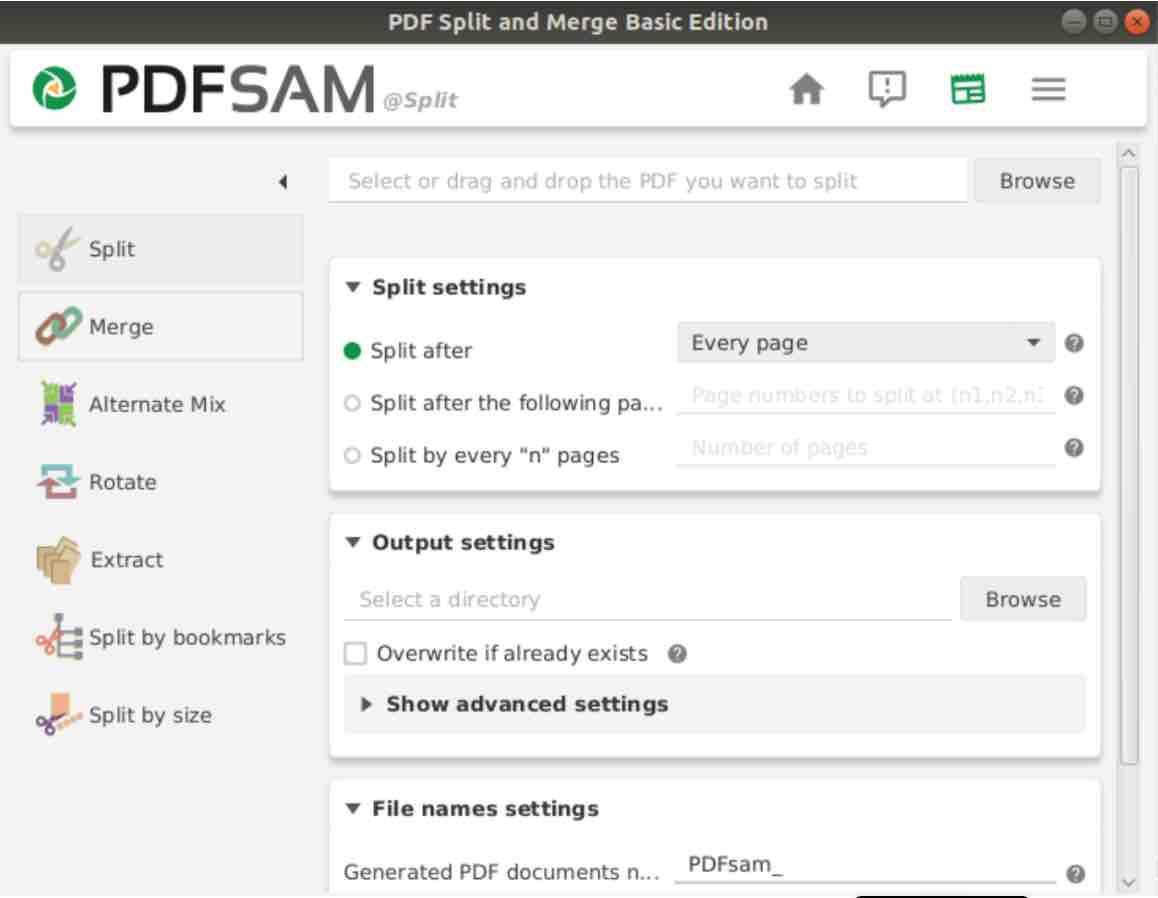
Az elv itt is ugyanaz, mint az előző részben, de ebben az esetben a fájlböngésző segítségével kell kiválasztania a felbontandó fájlt. Ezután ki kellene választania a “Felosztási beállításokat”, mielőtt kiválasztaná a kimeneti könyvtárat, ahol a felosztott fájlok létrejönnének. Végül kattintson a ‘Futtatás’ gombra.
4 – Összegzés
Láthatta, hogyan lehet PDF-dokumentumokat egyesíteni és felosztani parancssoros eszközökkel, például a PDFTK, PDFUNITE, PDFSEPARATE és QPDF segítségével. Azok számára, akik nem érzik magukat otthonosan a parancsok kezelésében, választhatják a PDFSAM-ot, amely egy GUI alapú segédprogram.
Ha tetszett a tartalom, örülnénk, ha támogatna minket egy kávéval. Nagyon köszönjük látogatását és támogatását.